
Sisu
Kõik Play poe rakendused ja sisu pole tasuta. Enamik tasuta rakendusi pole täisversioon. See tähendab, et rakenduse kõigi funktsioonide kasutamiseks on vaja rakendusesiseseid oste. Kogunenud Play poe ostud võivad lõpuks muutuda suuremahuliseks makseks. Soovimatu Play poe sisu eest lisatasude maksmisest hoidumiseks seadistage oma seade paremini Google Play kaudu iga ostukatsega. Siit saate teada, kuidas oma galaxy s20 Play poe ostud autentida.
Play poe autentimise aktiveerimine aitab vältida rakenduste ja muu Google Play sisu volitamata ostmist. Seda soovitatakse tavaliselt, kui jagate oma seadet kellegagi, sealhulgas oma lastega. See on üks viis, kuidas kaitsta teie kontot volitamata kopsakate ostude eest.
Selle seade korral töödeldakse ja lubatakse Play poe kaudu tehtud ostukatseid alles siis, kui nõutavad mandaadid või parool on sisestatud.
Jätkake lugemist, et teada saada, kuidas oma Galaxy s20 seadistada kõigi Google Play poe ostude autentimiseks.
Play poe ostude autentimise sammud Galaxy S20-s
Vajalik aeg: 5 minutit
Järgmised sammud kirjeldavad kogu Galaxy S20 seadistamise protsessi Play poe ostude autentimiseks. Kõiki visandatud samme kujutavad ekraanipildid on hõlpsama navigeerimise jaoks ka visuaalse kujutisena. Alustage alati, kui olete valmis oma telefoni Play poe seadeid konfigureerima.
- Avage Play poe rakendus.
Play pood on tavaliselt reastatud avakuva allservas muude vaikerakenduste ikoonide vahel.
Kui seda pole, peate pääsema rakenduste vaaturile või rakenduste ekraanile ja seejärel leidma Google'i kausta.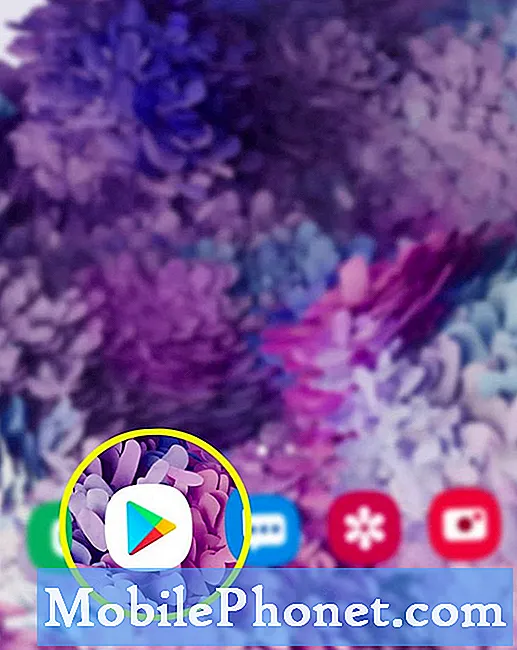
- Puudutage Play poe põhiekraanil vasakus ülanurgas ikooni Seaded.
Seda tähistab otsinguriba vasakus ülanurgas asuv joonis Gear.
Järgmisena kuvatakse alammenüü üksuste loend ja Google Play seaded.
- Kerige alla ja puudutage valikuid Seaded.
Järgmisel ekraanil kuvatakse üldseaded, sealhulgas märguanded, rakenduse allalaadimise eelistused ja muud asjakohased valikud.
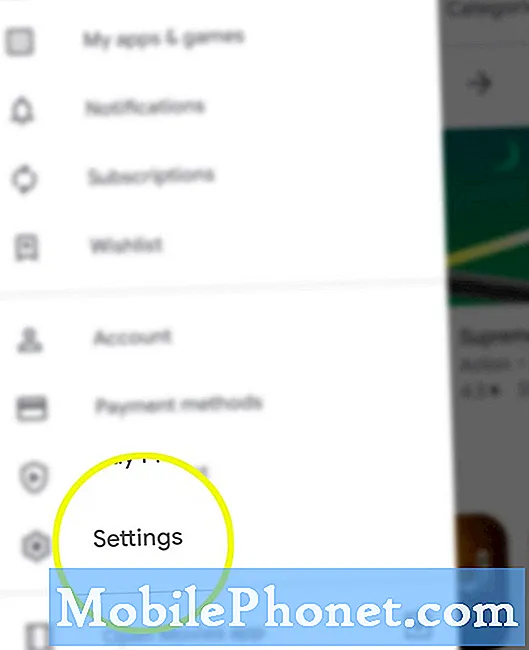
- Kerige alla jaotiseni Kasutajajuhtimine ja puudutage valikut Nõua ostude jaoks autentimist.
Hüpikmenüü sildiga Nõua autentimist ilmub järgmisena.
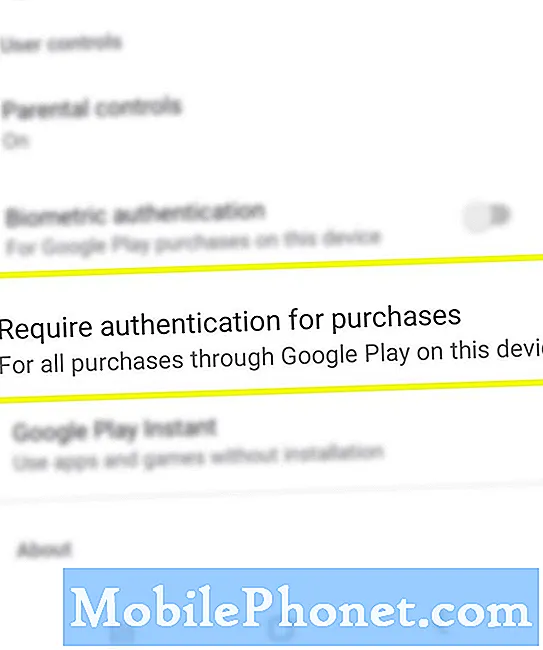
- Valige Kõigi selle seadme kaudu Google Play kaudu tehtud ostude jaoks.
Selle suvandi märkimisel palutakse seadmel nõuda kõigi telefonipõhiste Play poe ostude puhul autentimist.

Tööriistad
- Android 10, üks kasutajaliides 2.0 ja uuemad
Materjalid
- Galaxy S20, Galaxy S20 Plus, Galaxy S20 Ultra
Soovi korral saate telefoni nõuda autentimist iga 30 minuti järel. Vastasel juhul valige Mitte kunagi, kui te ei soovi oma Play poe kontot kaitsta. Neid valikuid ei soovitata siiski kasutada, kuna need lülitavad Play poe ostude puhul autentimise välja, kui te tõesti ei soovi seda seadet kasutada.
Seejärel palub Google Play pood autentimise keelamiseks parooli kinnitada. Jätkamiseks sisestage lihtsalt oma Google'i konto õige parool, mis on seotud Play poega, seejärel puudutage nuppu OK.
Ja see hõlmab kõike seda õpetust. Hoidke end kursis põhjalikumate õpetuste, näpunäidete ja nippidega, mis aitavad teil oma uuest Samsung galaxy s20 nutitelefonist maksimumi võtta.
Võite vaadata ka meie YouTube'i kanal nutitelefoni videoõpetuse ja tõrkeotsingu juhendite vaatamiseks.
LOE KA: Kustutatud Facebooki sõnumite hankimine Galaxy S20-st


